Msi GE70 2OE-249XFR User Manual [de]

1
Vorwort
Benutzerhandbuch
Notebook
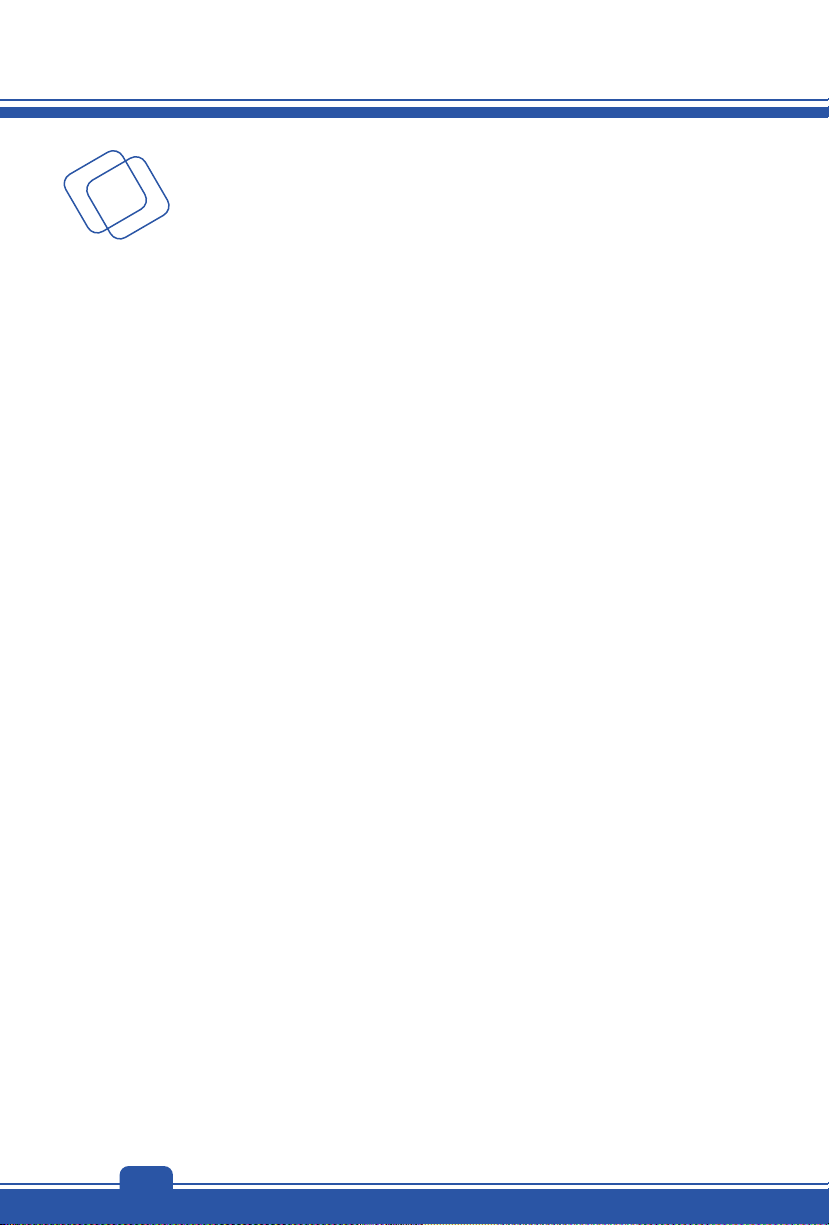
Vorwort
Inhalt
Kapitel 1: Vorwort
Inhalt................................................................................ 1-2
Die Regelungen und Erklärungen ................................1-4
Hinweise zu Funkstörungen – FCC-B.........................1-4
FCC-Voraussetzungen................................................1-4
CE-Konformität............................................................1-4
Batterieverordnung......................................................1-5
WEEE-Hinweis............................................................1-5
Sicherheitshinweise....................................................... 1-6
Warenzeichen .................................................................1-8
Veröffentlichungsverlauf ...............................................1-8
Kapitel 2: Einleitung
Das finden Sie in dieser Anleitung ...............................2-2
Auspacken ......................................................................2-2
Produktübersicht............................................................2-3
Ansicht von Oben........................................................2-3
Ansicht von Vorne .......................................................2-7
Ansicht von Rechts......................................................2-9
Ansicht von Links ......................................................2-10
Ansicht von Hinten ....................................................2-12
Ansicht von Unten .....................................................2-13
Spezifikation .................................................................2-14
Kapitel 3: Erste Schritte
Verwenden das Notebook .............................................3-2
Energieverwaltung .........................................................3-3
Netzspannung .............................................................3-3
Akku ............................................................................3-3
Energieeinsparung unter Windows .............................3-9
Tipps zum Energiesparen..........................................3-11
1-2
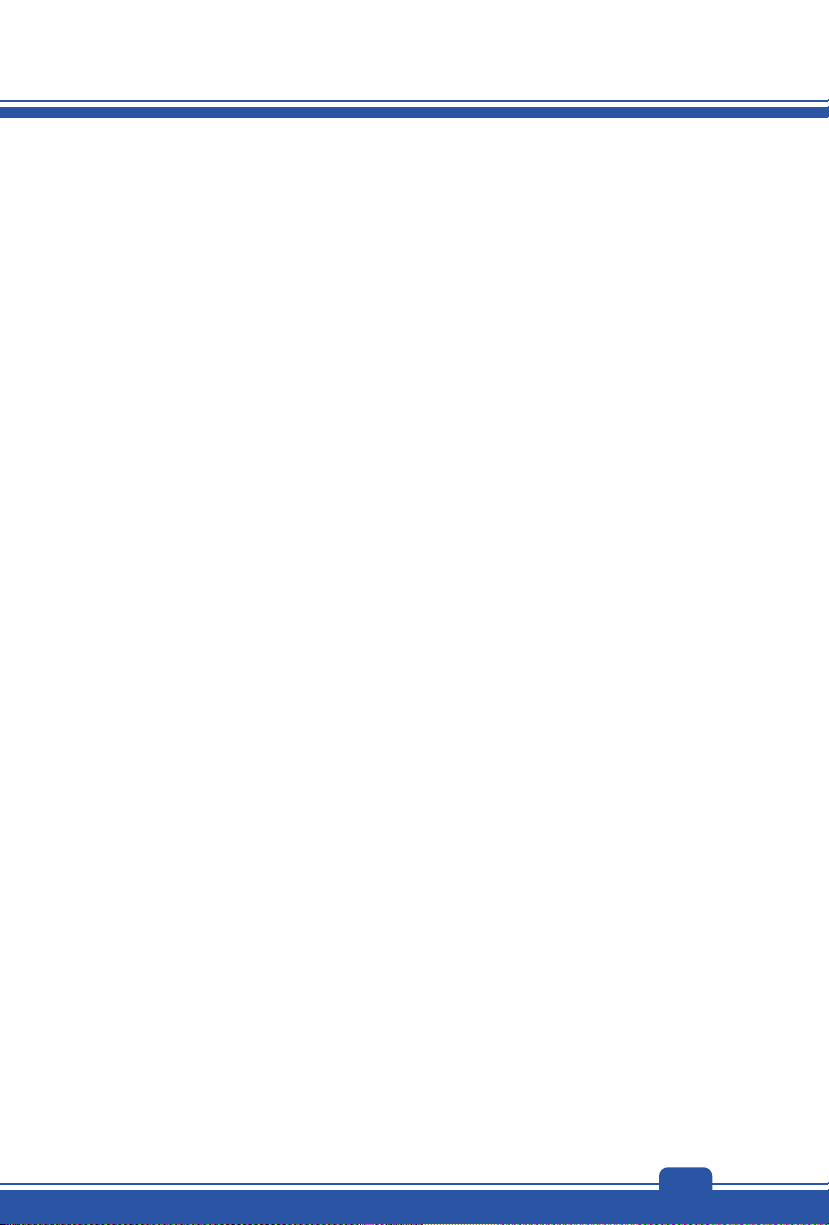
Grundbedienung ..........................................................3-12
Tipps zur Sicheren und Komfortablen Bedienung.....3-12
Die Tastatur ...............................................................3-14
Wireless Aktivierung für Windows 8..........................3-18
Das Touchpad ...........................................................3-20
Die Festplatte ............................................................3-22
Optische Speichergeräte verwenden ........................3-22
Externe Geräte Anschließen .......................................3-24
Peripheriegeräte........................................................3-24
Kommunikationsgeräte .............................................3-25
Komponenten ersetzen und aufrüsten.......................3-26
1-3
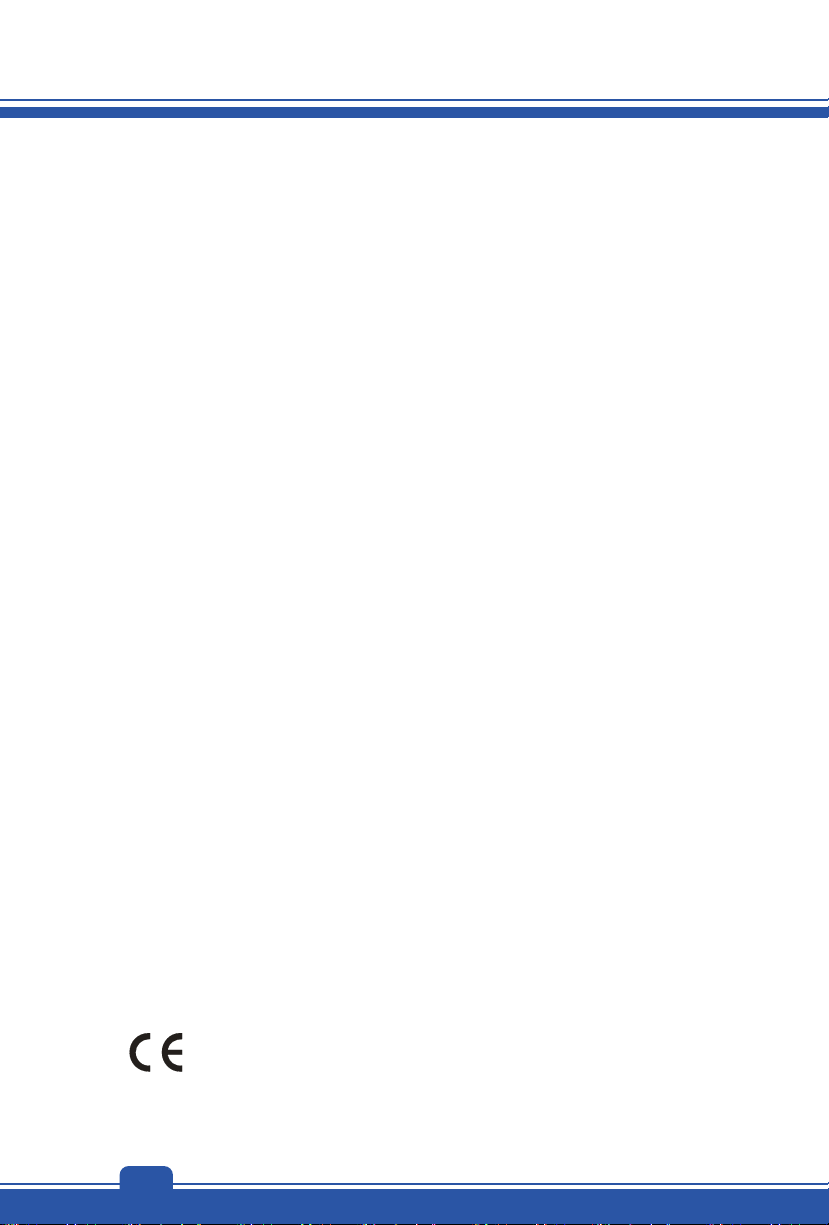
Vorwort
Die Regelungen und Erklärungen
Hinweise zu Funkstörungen – FCC-B
Dieses Gerät wurde getestet und als mit den Grenzwerten für Digitalgeräte der Klasse B gemäß
Teil 15 der FCC-Regularien übereinstimmend befunden. Diese Grenzwerte wurden
geschaffen, um angemessenen Schutz gegen Störungen beim Betrieb in Wohngebieten zu
gewährleisten. Dieses Gerät erzeugt, verwendet und strahlt Hochfrequenzenergie ab und
kann - falls nicht in Übereinstimmung mit den Bedienungsanweisungen installiert und verwendet
- Störungen der Funkkommunikation verursachen. Allerdings ist nicht gewährleistet, dass es
in bestimmten Installationen nicht zu Störungen kommt. Falls diese Ausrüstung Störungen des
Radio- oder Fernsehempfangs verursachen sollte, was leicht durch Aus- und Einschalten der
Ausrüstung herausgefunden werden kann, wird dem Anwender empfohlen, die Störung durch
eine oder mehrere der folgenden Maßnahmen zu beseitigen:
Neuausrichtung oder Neuplatzierung der Empfangsantenne(n).
Vergrößern des Abstands zwischen Gerät und Empfänger.
Anschluss des Gerätes an einen vom Stromkreis des Empfängers getrennten Stromkreis.
Hinzuziehen des Händlers oder eines erfahrenen Radio-/Fernsehtechnikers.
HINWEIS
Jegliche Änderungen oder Modifikationen, die nicht ausdrücklich von der für die
Übereinstimmung verantwortlichen Stelle zugelassen sind, können die Berechtigung
des Anwenders zum Betrieb des Gerätes erlöschen lassen.
Zur Einhaltung der Emissionsgrenzwerte müssen abgeschirmte Schnittstellenkabel
und Netzkabel verwendet werden, sofern vorhanden.
FCC-Voraussetzungen
Dieses Gerät erfüllt Teil 15 der FCC-Regularien. Der Betrieb unterliegt den folgenden beiden
Voraussetzungen:
Dieses Gerät darf keine Funkstörungen verursachen.
Dieses Gerät muss jegliche empfangenen Funkstörungen hinnehmen, einschließlich
Störungen, die zu unbeabsichtigtem Betrieb führen können.
CE-Konformität
Dieses Gerät entspricht den grundlegenden Sicherheitsanforderungen sowie
anderen relevanten Bestimmungen der europäischen Richtlinie.
1-4
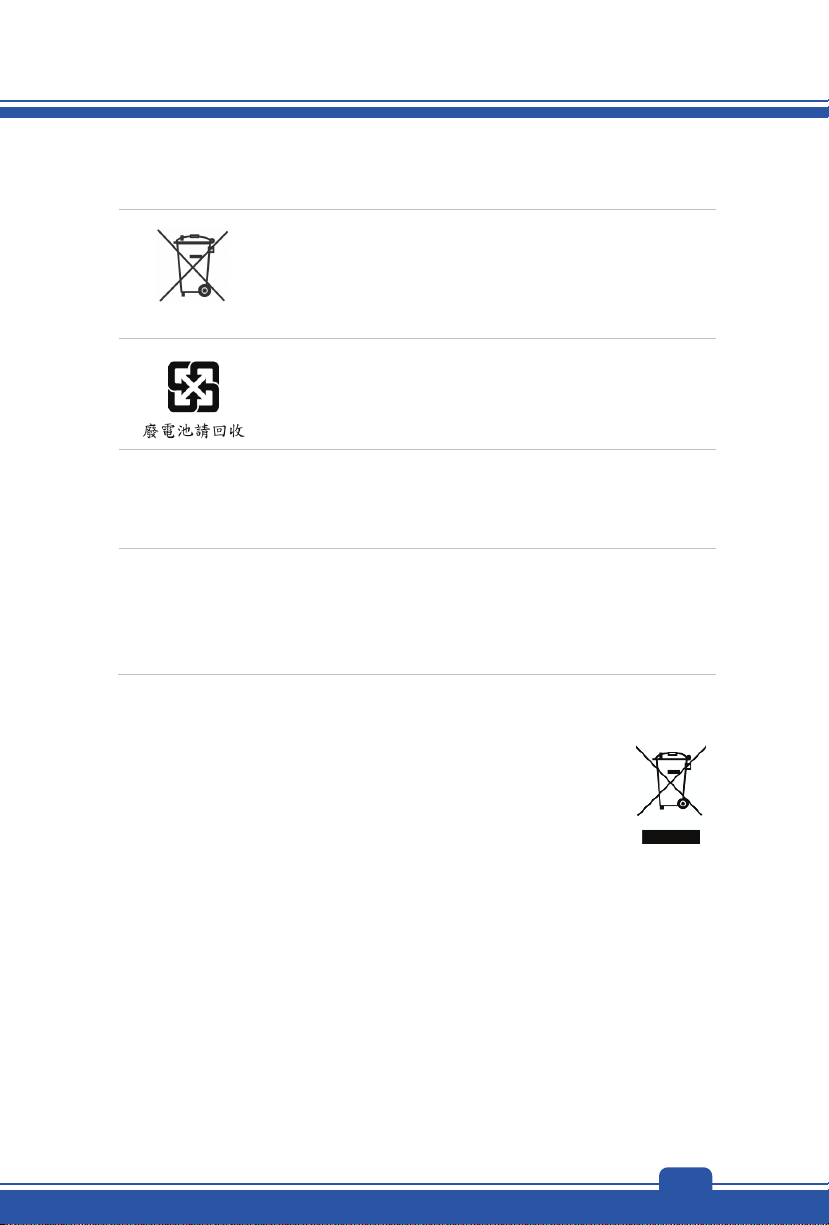
Batterieverordnung
Die Europäische Union:
Batterien, Akkus und Akkumulatoren dürfen nicht als unsortierter
Hausmüll entsorgt werden. Bitte benutzen Sie die öffentliche
Sammlung, um sie zurückzukehren, zu recyclen oder in
Übereinstimmung mit den örtlichen Vorschriften zu behandeln.
Taiwan:
Für einen besseren Umweltschutz muss Altbatterien zu Recycling-
oder Sonderentsorgungen gesammelt werden.
Kalifornien, USA: Die Knopfzelle kann Perchlorat Material enthalten und erfordert
differenziertes Handeln wenn sie in Kalifornien recycelt oder entsorgt.
Weitere Informationen finden Sie unter: http://www.dtsc.ca.gov/hazardouswaste/perchlorate/
Sicherheitshinweise zu Lithium-Akkus
Falls Batterien oder Akkus vom falschen Typ eingesetzt werden, besteht Explosionsgefahr.
Ersatz nur durch denselben oder einen vom Hersteller empfohlenen gleich-wertigen Typ.
Entsorgung gebrauchter Batterien nach Angaben des Herstellers.
WEEE-Hinweis
Gemäß der Richtlinie 2002/96/EG über Elektro- und Elektronik-Altgeräte dürfen
Elektro- und Elektronik-Altgeräte nicht mehr als kommunale Abfälle entsorgt
werden, die sich auf 13.August, 2005 wirken. Und der Hersteller von bedeckt
Elektronik-Altgeräte gesetzlich zur gebrachten Produkte am Ende seines
Baruchbarkeitsdauer zurückzunehmen.
1-5
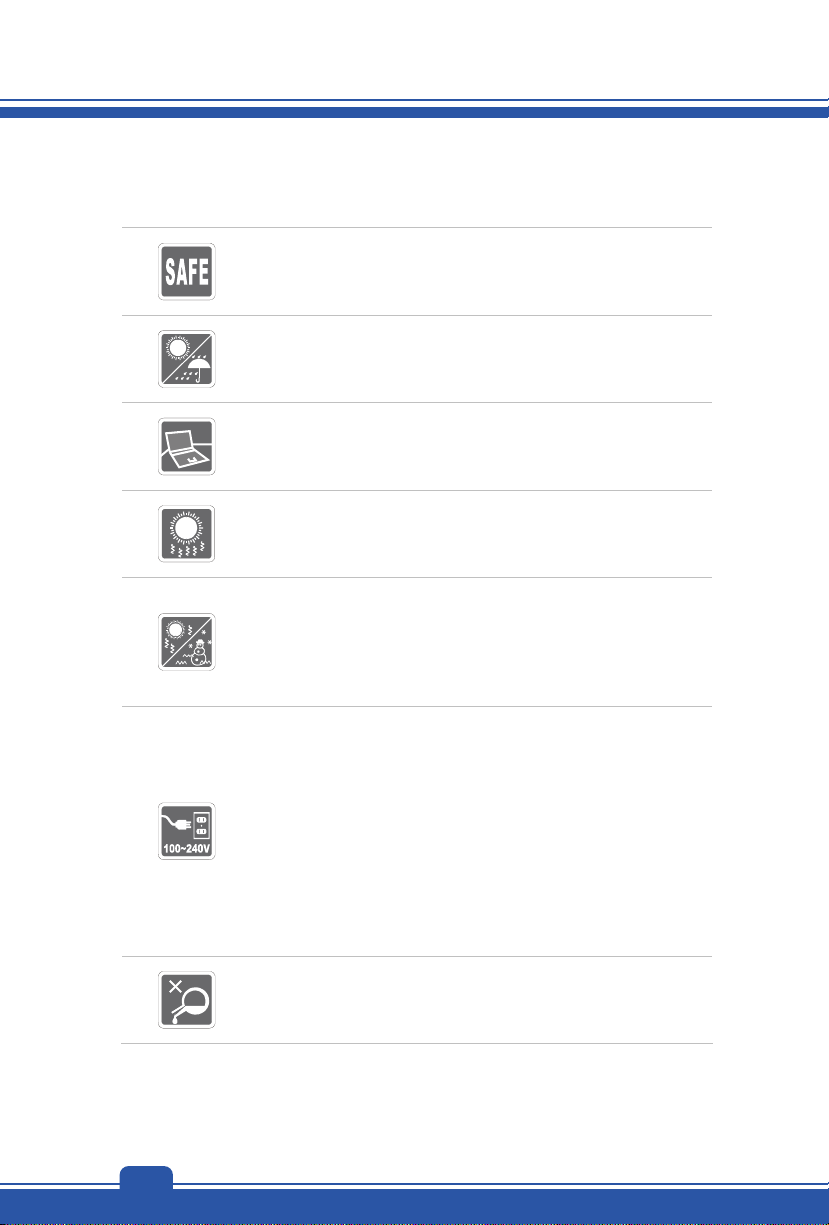
Vorwort
Sicherheitshinweise
Lesen Sie die Sicherheitshinweise aufmerksam und gründlich durch.
Halten Sie sich an sämtliche Hinweise in der Bedienungsanleitung oder
am Produkt selbst.
Halten Sie das Gerät von Feuchtigkeit und hohen Temperaturen fern.
Stellen Sie das Gerät grundsätzlich auf einer stabilen Unterlage auf.
Die Öffnungen im Gehäuse dienen der Belüftung und verhindern eine
Überhitzung des Gerätes. Decken Sie die Öffnungen niemals ab.
Lagern und benutzen Sie das Gerät nicht an Stellen, an denen
Temperaturen über 60°C (140°F) oder unter 0°C (32°F) herrschen dadurch kann das Gerät beschädigt werden.
Dieses Gerät sollte unter maximaler Umgebungstemperatur von
O
40
C (120OF) betrieben werden.
Überzeugen Sie sich davon, dass die Steckdose, an die Sie das
Gerät über das Netzteil anschließen, die richtige Spannung (100 bis
240 V Wechselspannung) liefert - BEVOR Sie das Netzteil
anschließen.
Ziehen Sie grundsätzlich den Netzstecker, bevor Sie
Erweiterungskarten oder Module installieren.
Trennen Sie die Netzverbindung oder schalten Sie die Steckdose
ab, wenn Sie das Gerät längere Zeit nicht nutzen oder
unbeaufsichtigt lassen. Auf diese Weise wird kein Strom
verbraucht.
Lassen Sie niemals Flüssigkeiten auf das Gerät oder in seine
Öffnungen gelangen - dies kann das Gerät schwer beschädigen und
einen Stromschlag auslösen.
1-6
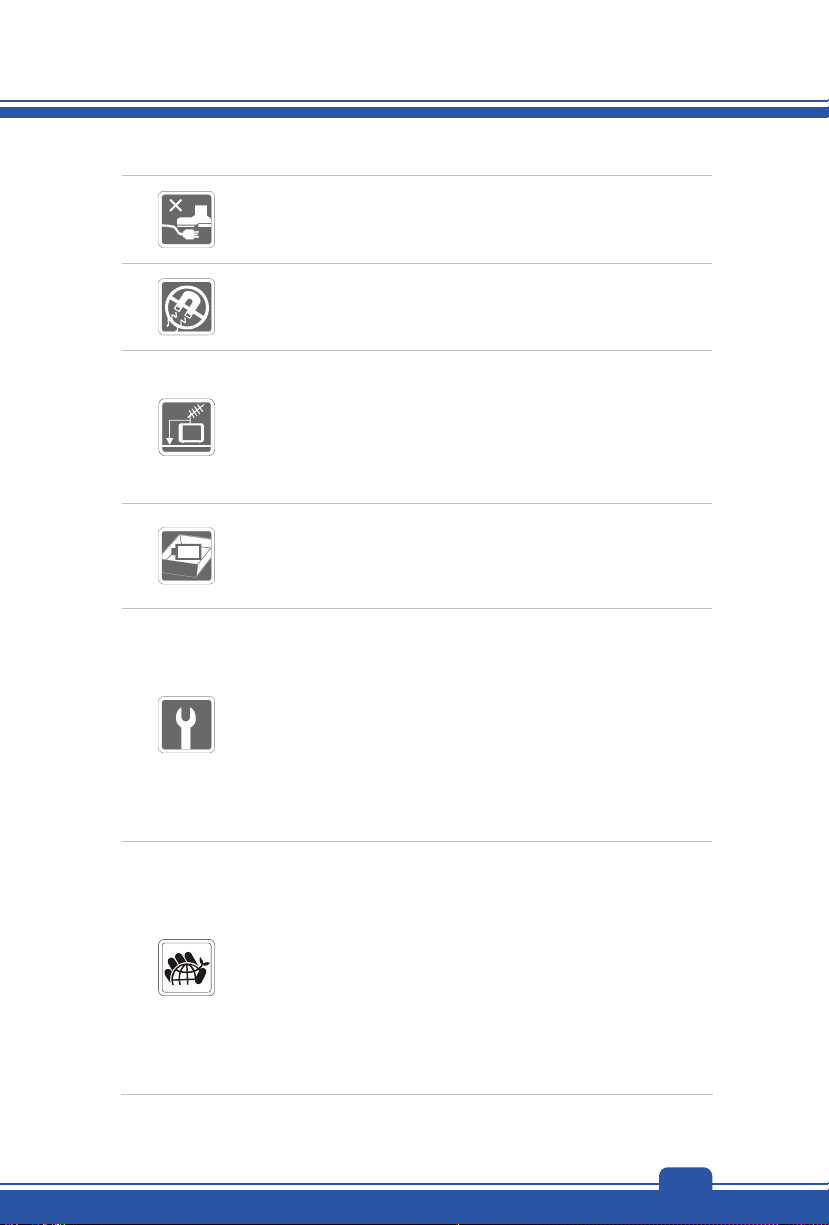
Verlegen Sie das Netzkabel so, dass nicht darauf getreten werden kann.
Stellen Sie nichts auf das Netzkabel.
Halten Sie das Gerät immer von Magnetfeldern und anderen
Elektrogeräten fern.
Achten Sie beim Anschluss des Koaxkabels an den TV-Tuner unbedingt
darauf, dass die Abschirmung guten Kontakt zur Gebäudeerdung erhält.
Kabelverteilungssystem sollte mit Erde verbinden (geerdet), gemäß
ANSI/NFPA 70, National Electrical Code (NEC) - insbesondere
Abschnitt 820.93, Erdung einer äußeren leitfähigen Abschirmung eines
Koaxialkabels.
Damit es nicht zu Explosionen durch ungeeignete Ersatz-Akkus
kommt, verwenden Sie ausschließlich vom Hersteller empfohlene
Akkus vom selben Typ.
Lagern Sie Akkus grundsätzlich an einem sicheren Ort.
Falls einer der folgenden Umstände eintritt, lassen Sie bitte das Gerät
von einem Kundendienstmitarbeiter prüfen:
Das Netzkabel oder der Stecker ist beschädigt.
Flüssigkeit ist in das Gerät eingedrungen.
Das Gerät wurde Feuchtigkeit ausgesetzt.
Das Gerät funktioniert nicht richtig oder überhaupt nicht, obwohl die
Bedienungsanweisung befolgt wird.
Das Gerät wurde fallen gelassen und beschädigt.
Das Gerät weist offensichtliche Zeichen eines Schadens auf.
“Grüne” Produkteigenschaften
Reduzierter Energieverbrauch während der Benutzung und im
Standby-Modus
Eingeschränkte Verwendung von Umwelt- und
gesundheitsschädigenden Stoffen
Leicht demontier- und recycelbar
Reduzierter Einsatz von natürlicher Ressourcen durch Förderung
des Recycelns
Höhere Lebensdauer des Produkts durch einfache Upgrades
Reduzierte Abfälle durch Waren-Rücknahme
1-7
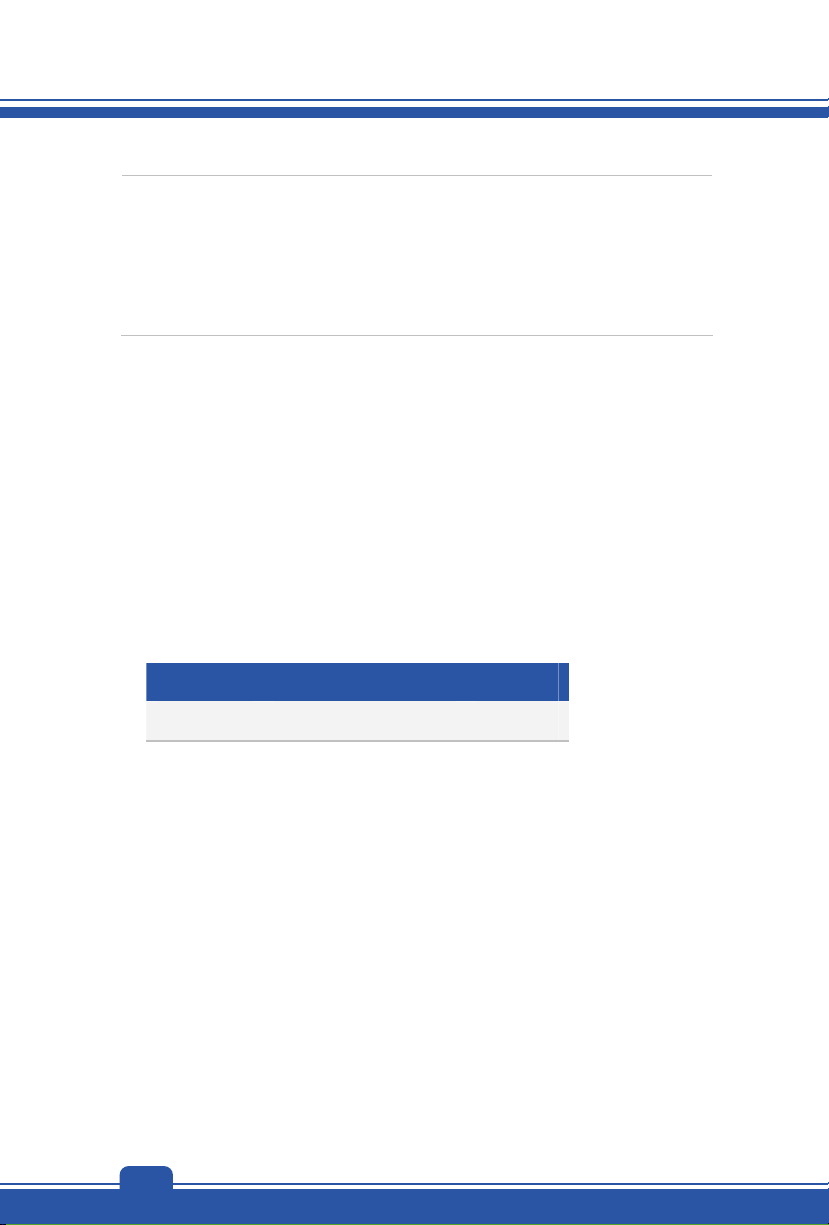
Vorwort
Umweltpolitik
Das Gerät wurde im Hinblick auf eine Wiederverwendung
und –verwertung der Teile entwickelt und sollte nicht weggeworfen
werden
Benutzer sollten die lokalen Entsorgungsstellen betreffend
Recycling und Entsorgung des Produktes kontaktieren.
Warenzeichen
Alle Warenzeichen gehören den entsprechenden Eigentümern.
SRS Premium Sound, SRS und Symbol sind Marken der SRS Labs ,Inc.
THX und THX TruStudio Pro sind Marken von THX Ltd., die in einigen Jurisdiktionen
eingetragen sind. Alle Rechte vorbehalten.
Sound Blaster
®
ist eingetragene Marken von Creative Technologie Ltd.
Veröffentlichungsverlauf
Version Revisionshinweis Datum
1.0 Erstveröffentlichung 04, 2013
1-8

2
Einleitung
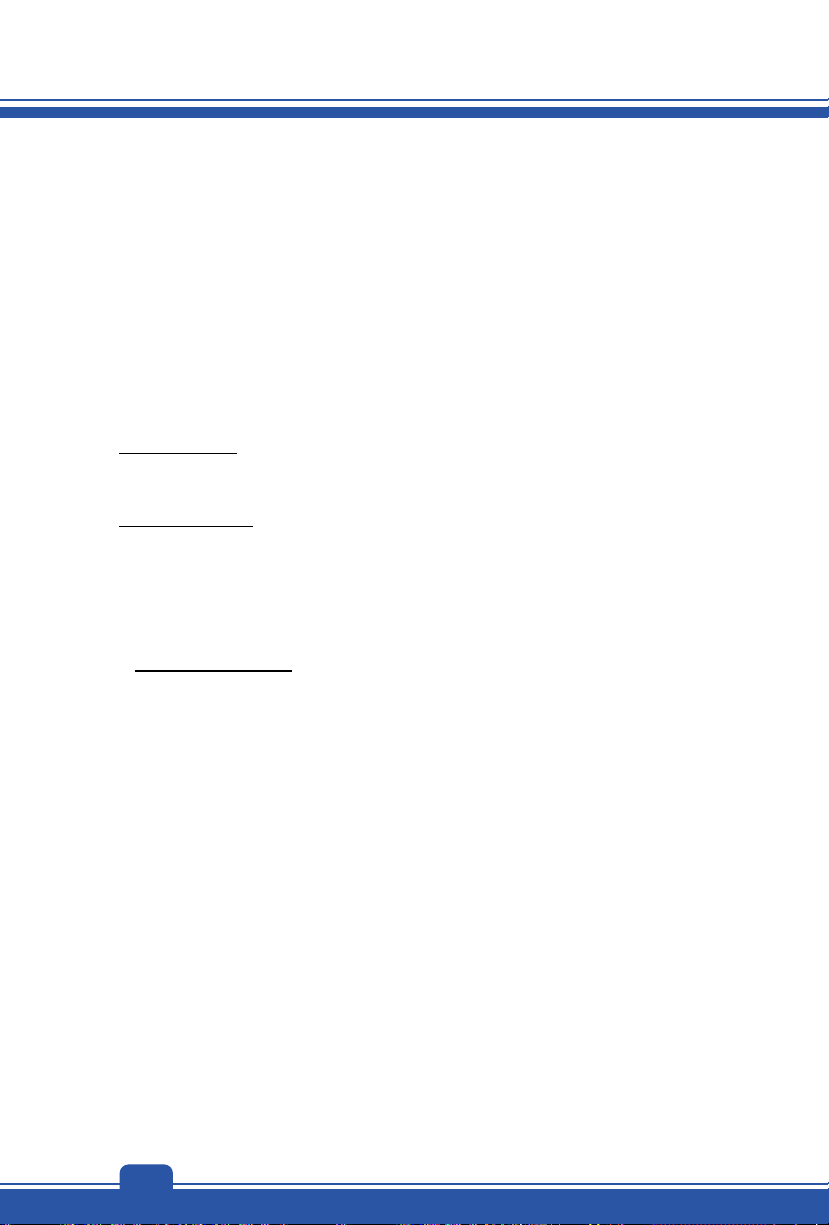
Einleitung
Herzlichen Glückwunsch zum Kauf unseres hochwertigen Notebooks. Dieses brandneue und
exklusive Notebook-Modell wird Ihnen mit Sicherheit viel Freude bereiten und Ihnen sehr
nützlich sein. Ihr neues Gerät wurde sorgfältig überprüft und zertifiziert; dies ist uns sehr
wichtig, da wir größten Wert auf absolute Zuverlässigkeit und die Zufriedenheit unserer Kunden
legen.
Das finden Sie in dieser Anleitung
In dieser Bedienungsanleitung finden Sie wichtige Hinweise und Abbildungen zur Bedienung
Ihres Notebooks. Wir empfehlen, diese Anleitung aufmerksam durchzulesen, bevor Sie mit
Ihrem neuen Notebook arbeiten.
Kapitel 1, Vorwort
dem Gerät wissen müssen. Wir empfehlen, diese Informationen unbedingt durchzulesen,
bevor Sie Ihr Notebook zum ersten Mal benutzen.
Kapitel 2, Einleitung
überzeugen Sie sich beim Öffnen der Verpackung vom vollständigen Lieferumfang. Falls
etwas fehlen oder beschädigt sein sollte, wenden Sie sich bitte an den Händler, bei dem Sie das
Gerät gekauft haben. In diesem Kapitel finden Sie auch technische Daten Ihres Notebooks,
eine Erläuterung der Funktionstasten, Schnellstarttasten, Anschlüsse, LEDs und weiteren
Bedienelemente des Gerätes.
In Kapitel 3, Erste Schritte
Touchpad, Festplatte und optischem Laufwerk. Zusätzlich erfahren Sie, wie Sie den Akku
einlegen und herausnehmen, verschiedene externe Geräte (z. B. Kommunikationsgeräte)
anschließen und sich ganz allgemein mit dem Notebook vertraut machen.
, informiert Sie über grundlegende Dinge, die Sie zum sicheren Umgang mit
, erläutert die Merkmale und das Zubehör Ihres Notebooks. Bitte
, finden Sie grundlegende Hinweise zum Einsatz von Tastatur,
Auspacken
Öffnen Sie zunächst den Lieferkarton, überprüfen Sie den Lieferumfang sorgfältig. Falls etwas
beschädigt ist oder fehlen sollte, wenden Sie sich bitte gleich an Ihren Händler. Bewahren Sie
den Karton und das restliche Verpackungsmaterial am besten auf; Sie brauchen es, falls Sie
das Gerät einmal versenden möchten. Folgende Dinge sollten im Lieferumfang enthalten sein:
y Notebook
y Schnellstartanleitung
y Lithium-Ionen-Akku mit hoher Kapazität
y Netzteil und Netzkabel
y Transporttasche (optional)
y All in One - Medium mit vollständiger Bedienungsanleitung, Treibern, Dienstprogrammen,
Wiederherstellungsfunktion, usw.
2-2
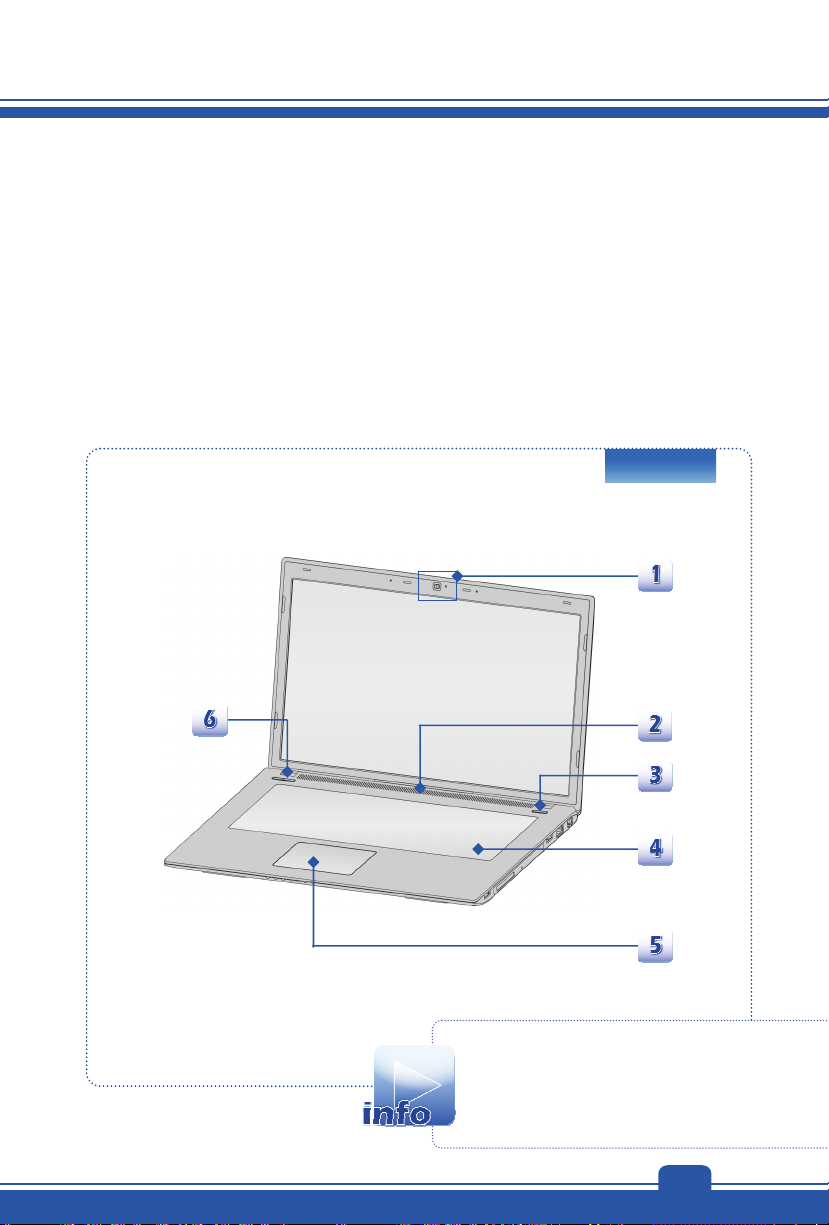
Produktübersicht
In diesem Abschnitt erfahren Sie einige grundlegende Dinge über Ihr Notebook. Auf diese
Weise können Sie sich einen kleinen Überblick über das Gerät verschaffen, bevor Sie es
benutzen. Bitte beachten Sie, dass das Aussehen des in diesem Abschnitt gezeigten
Notebooks etwas vom tatsächlichen Aussehen des Gerätes abweichen kann.
Ansicht von Oben
Die Ansicht von oben und die nachstehenden Beschreibungen befassen sich mit den Bereichen
Ihres Notebooks, mit denen Sie in erster Linie arbeiten.
Der Lieferumfang kann sich ohne
Vorankündigung ändern.
2-3
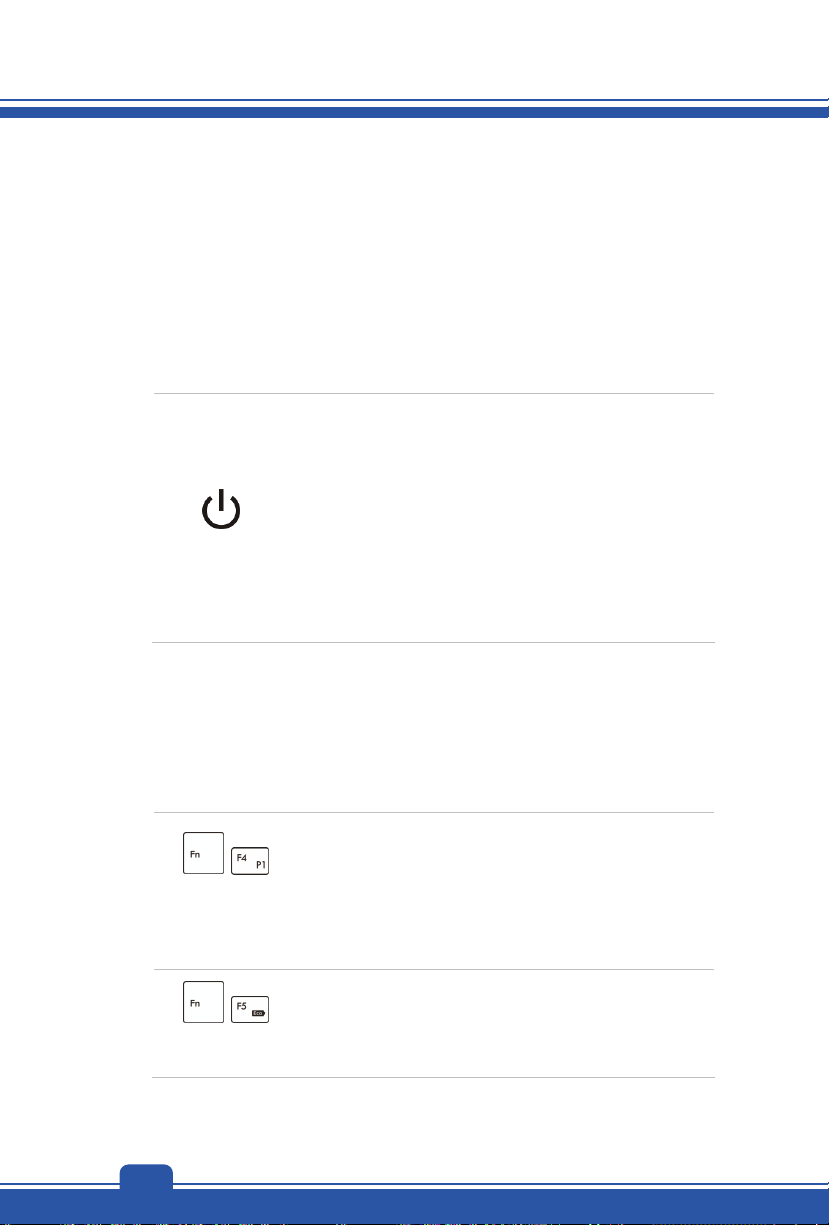
Einleitung
1. Webcam
Mit der integrierten Webcam können Sie Fotos und Videos aufnehmen, an
Videokonferenzen teilnehmen und weitere interaktive Anwendungen nutzen.
Die Webcam-LED neben der Webcam leuchtet orange, wenn die Webcam aktiv ist.
Sie leuchtet nicht, wenn die Webcam ausgeschaltet ist.
2. Stereolautsprecher
Zur hochwertigen Audioausgabe von Klängen mit unterstütztem Stereosystem und
Hifi-Funktion.
3. Ein-/Austaste / Power-LED
4. Tastatur
Die integrierte Tastatur bietet sämtliche Funktionen einer normal großen Tastatur.
Schnellstarttasten [Fn]
Durch Berühren der [Fn] Schnellstarttasten aktivieren Sie bestimmte Anwendungen oder
Werkzeuge.
Die Schnellstarttasten helfen Ihnen, viele Tätigkeiten schneller und einfacher ausführen.
Ein-/Austaste
Drücken Sie die Netztaste zum EIN / AUS-Schalten des
Notebooks.
Drücken Sie die Netztaste, um das Notebook vom
Schlafzustand zu wercken.
Power-/ Energiesparfunktion-LED
Leuchtet blau wenn das Notebook eingeschaltet ist.
Leuchtet gelb wenn die Funktion NVIDIA Optimus aktiviert
ist.
Bei abgeschaltetem Notebook leuchtet die LED nicht.
Benutzerdefinierte
Windows-Suche
ECO Engine
(Energiesparen)
2-4
+
oder
(optional)
+
Nachdem die Fn Taste wird abgehalten, drücken Sie die
F4 Taste zum Einschalten der benutzerdefinierten
Anwendung.
Oder nachdem die Fn Taste wird abgehalten, drücken Sie
die F4 Taste zum Einschalten der
Windows-Suchfunktion.
Nachdem die Fn Taste wird abgehalten, drücken Sie die
F5 Taste wiederholt zum Schalter unter diesen
unterschiedlichen Modi zur Verfügung gestellt von ECO
Engine, oder um diese Funktion abschalten rückläufig.
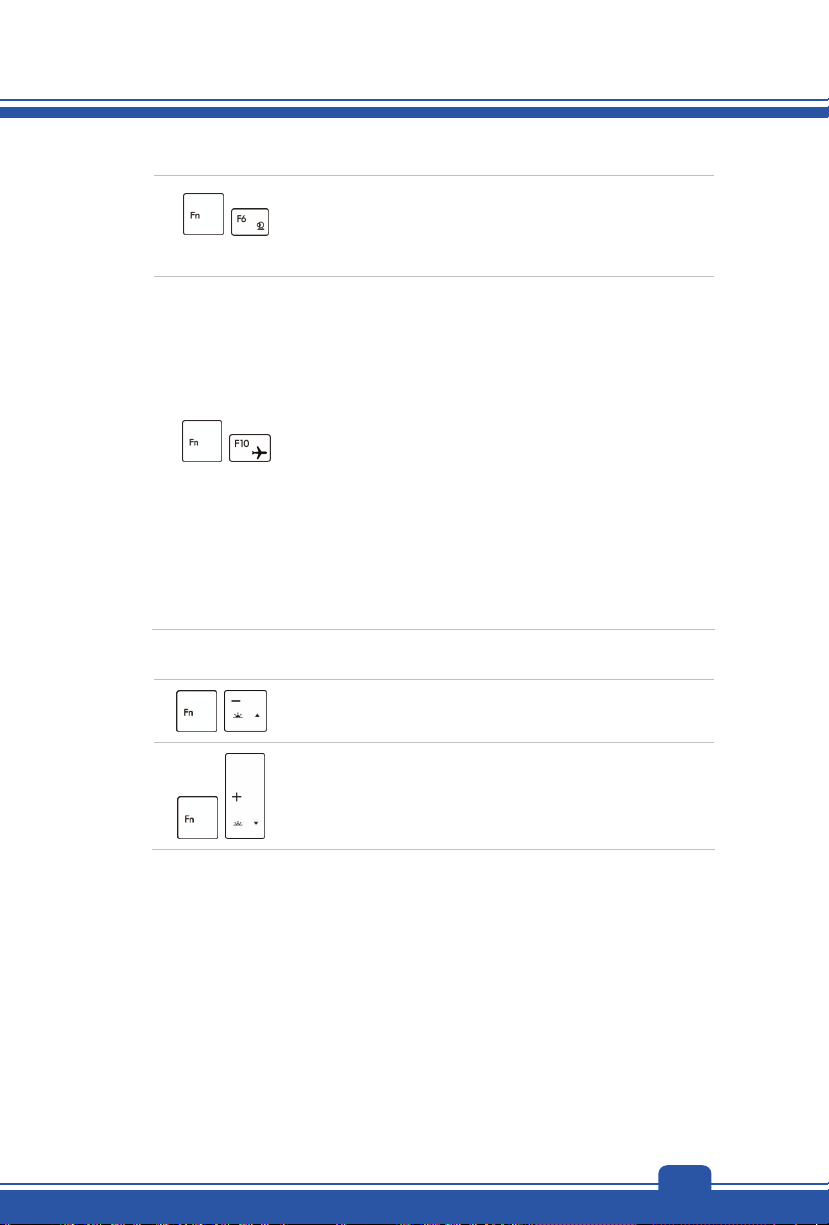
+
Webcam
+
Flugmodus
Allgemeine Tasten [Fn]
Nachdem die Fn Taste wird abgehalten, drücken Sie die
F6 Taste zum Einschalten der Webcam-Funktion.
Drücken Sie wieder, um es abschalten.
Halten Sie die Fn-Taste gedrückt und betätigen Sie dann
die F10-Taste, um den Flugmodus an- oder
auszuschalten.
Zur Sicherung der Flugsicherheit wird nachdrücklich
empfohlen, den Flugmodus einzuschalten, wenn Sie an
Bord eines Flugzeuges sind.
Um den aktuellen Status zu prüfen, wählen Sie „Start“ auf
dem Desktop indem Sie die Maus an den unteren rechten
Rand führen und folgen Sie den Menüpunkten [Start/
Einstellungen / Ändern der PC-Einstellungen / Funk /
Flugmodus].
Um die WLAN- und Bluetooth-Funktion zu aktivieren,
nutzen Sie die Anleitung zum Thema „Wireless
Aktivierung für Windows 8“.
+
Erhöht die Helligkeit der Tastatur-LEDs.
Reduziert die Helligkeit der Tastatur-LEDs.
+
5. Touchpad
Mit dem Touchpad bewegen Sie den Mauszeiger.
2-5
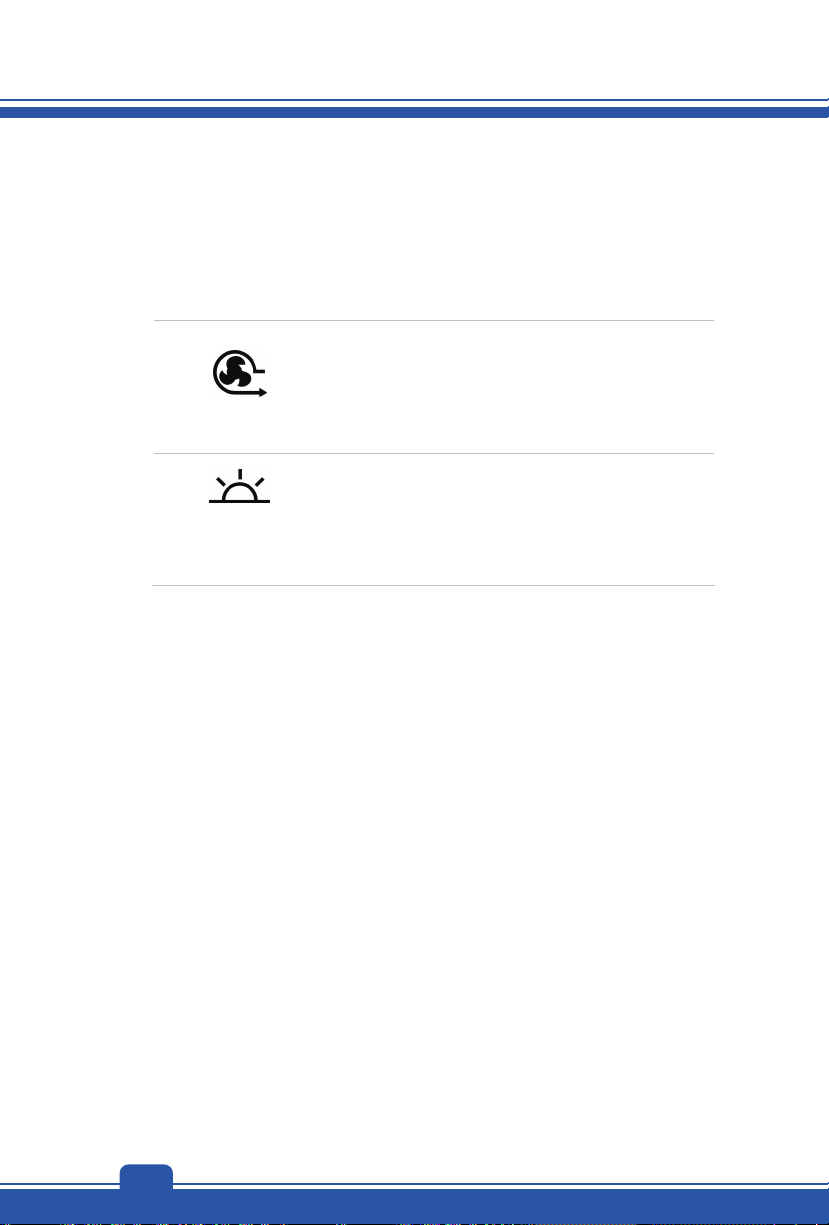
Einleitung
6. Schnellstarttasten
Mit den Schnellstarttasten aktivieren Sie bestimmte Anwendungen oder Werkzeuge. Die
folgenden Schnellstarttasten nur dann im Betriebssystem funktioniert, wenn die
SCM-Anwendung installiert ist. Die SCM-Anwendung finden Sie auf der All-in-One-Disk,
die Sie für einfachen und bequemen Betrieb zu diesem Paket erhalten haben. Es wird
dringend empfohlen, die SCM-Anwendung zu installieren.
Kälteforcierung
Hintergrundbeleuchter
Schalter mit
Tastatur-LED
Durch Drücken der Taste steigern Sie die
Lüftergeschwindigkeit zur Reduzierung der
Gesamttemperatur des Notebooks.
Berühren Sie diese Taste zur rekurrenten
Ein-/Ausschaltung der Funktion wiederholt.
Diese Tastatur ist auch mit blinkenden Tastatur-LEDs
ausgerüstet, der sich unterhalb der Tastatur befindet.
Drücken Sie diese Taste wiederholt, um die Tastatur
-LED ein-/auszuschalten oder die Tastatur-LED
Beleuchtung auf Gaming-Modus zu setzen.
2-6
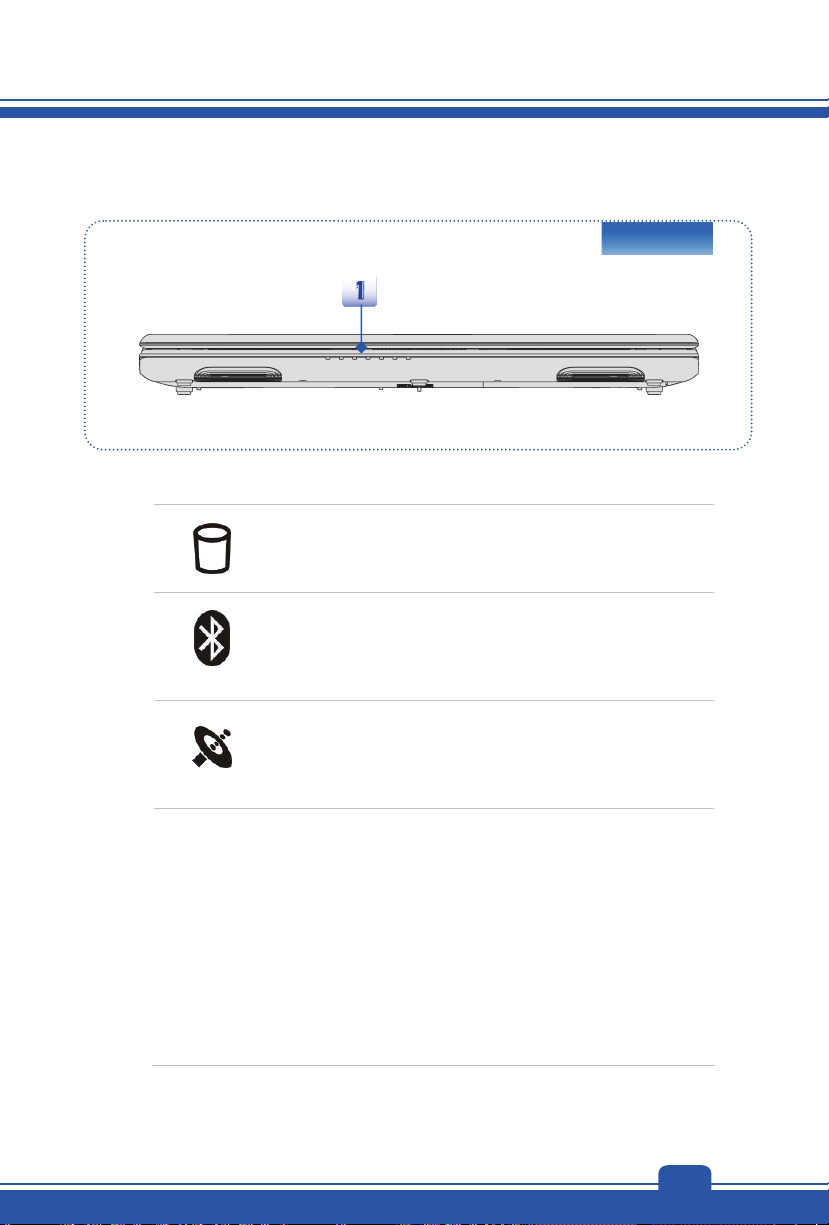
Ansicht von Vorne
1. Status-LED
Festplatte/optisches Laufwerk aktiv
Blinkt blau, wenn das System auf die Festplatte oder das optische
Laufwerk zugreift.
Bluetooth (optional)
Bluetooth
Bluetooth LED-Anzeige leuchtet blau Bluetooth LED-Anzeige
leuchtet.
Ist die Funktion abgeschaltet, leuchtet das LED nicht.
Wireless LAN (WiFi)
WLAN(WiFi)
Hinweis: Die obigen Funktionen kann optionale unterstützt werden, die abhängig
von dem Modell schwanken, welches Sie kaufen.
Warnung: Zur Sicherung der Flugsicherheit wird nachdrücklich empfohlen, die
WLAN- und Bluetooth-LED-Anzeigen auszuschalten, wenn Sie an Bord eines
Flugzeuges sind.
Um die WLAN- oder Bluetooth-Funktion in Windows 8 ein- bzw. auszuschalten,
halten Sie sich an die Anleitung, die im Kapitel 3 zum Thema „Wireless
Aktivierung für Windows 8“ gegeben wird.
Falls Sie nähere Informationen über Wireless Verbindungen benötigen, wenden
Sie sich bitte an Ihren Händler.
Die LED-Anzeige leuchtet blau, wenn Wireless LAN (WiFi)
-Funktion aktiviert ist.
Ist die Funktion abgeschaltet, leuchtet das LED nicht.
2-7
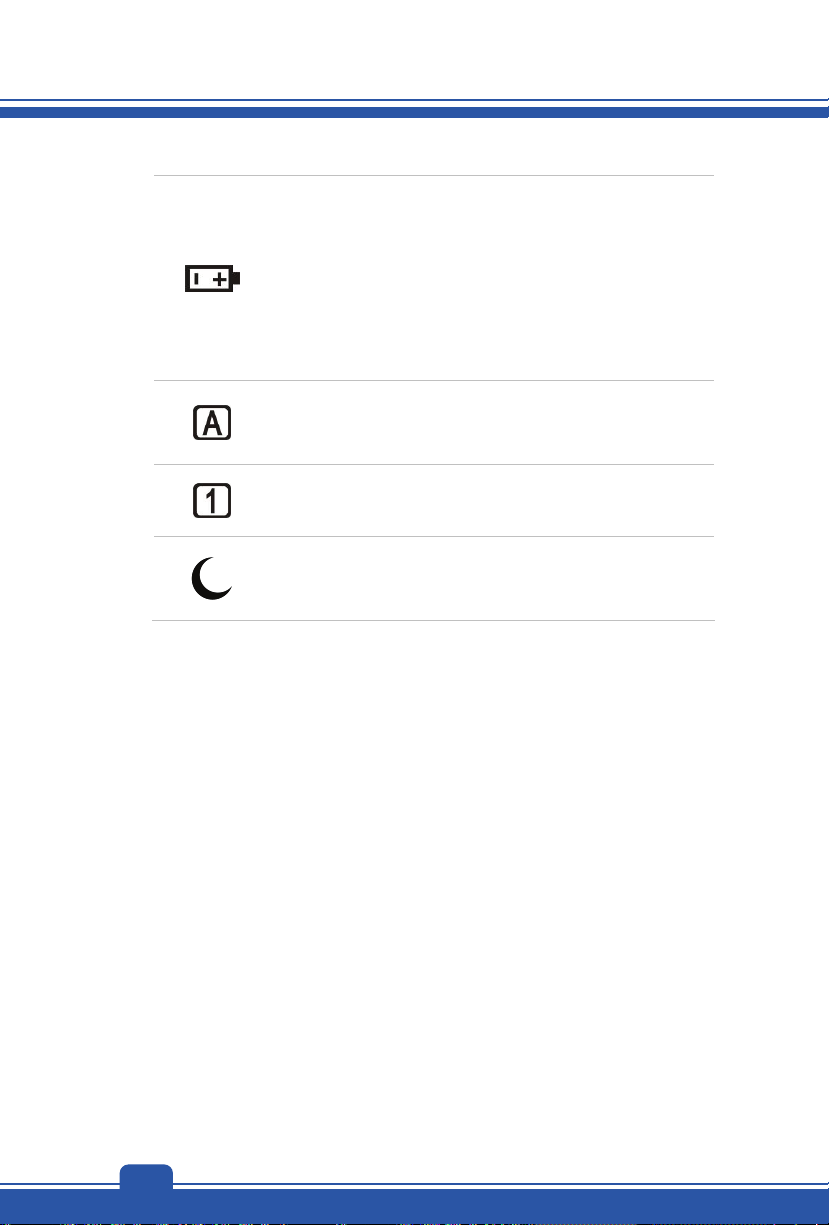
Einleitung
Batteriestatus
Leuchtet blau, wenn der Akku geladen wird.
Bei nahezu erschöpftem Akku blinkt gelb, der Akku sollte
sofort gewechselt werden.
Zum Kauf eines vom Hersteller empfohlenen Akkus wenden
Sie sich bitte an Ihren Händler.
Die Akku-LED erlischt, wenn der Akku voll geladen ist oder
das Netzteil getrennt wurde.
Caps Lock
Leuchtet blau, wenn die Caps Lock-Funktion
(GROSSBUCHSTABEN) aktiviert ist.
Num Lock
Leuchtet blau, wenn die Num Lock-Funktion aktiviert ist.
Schlafmodus
Blinkt blau, wenn das System im Schlafmodus ist.
Bei abgeschaltetem System leuchtet die LED nicht.
2-8
